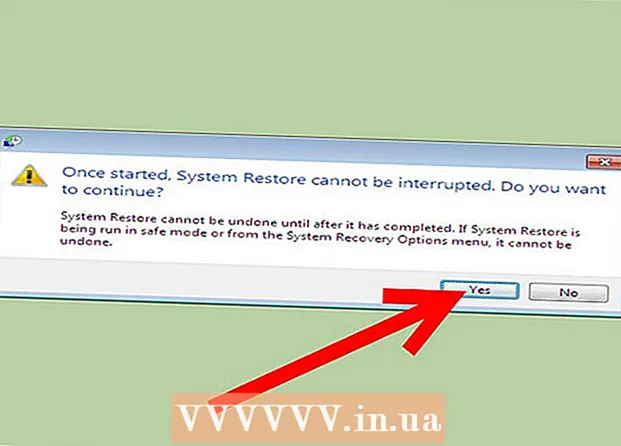Údar:
Tamara Smith
Dáta An Chruthaithe:
20 Eanáir 2021
An Dáta Nuashonraithe:
2 Iúil 2024
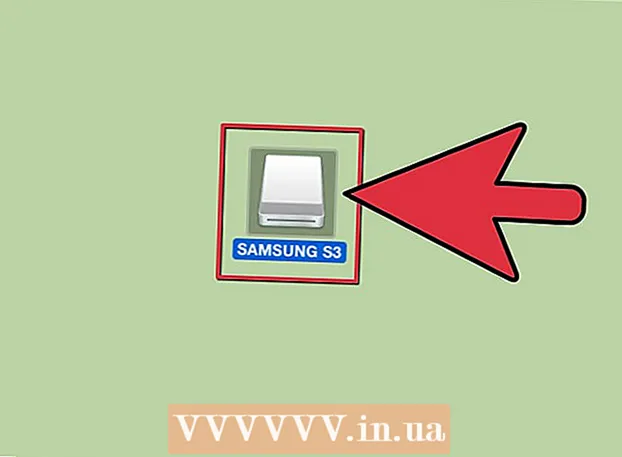
Ábhar
- Chun céim
- Modh 1 de 2: Déan tiomántán SSD a fhormáidiú i Windows
- Modh 2 de 2: Déan tiomántán SSD a fhormáidiú i Mac OS X.
- Rabhaidh
Tá sé úsáideach tiomántán SSD a fhormáidiú ar eagla go mbeadh tú ag iarraidh córas oibriúcháin nua a dhíol, a dhiúscairt nó a shuiteáil. Is féidir leat tiomántán SSD a fhormáidiú trí ríomhaire Windows nó Mac a úsáid.
Chun céim
Modh 1 de 2: Déan tiomántán SSD a fhormáidiú i Windows
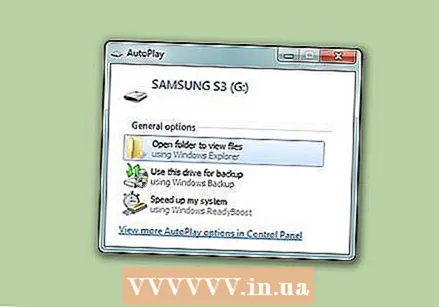 Dearbhaigh go bhfuil an tiomántán SSD atá uait formáidithe suiteáilte i do ríomhaire nó ceangailte le do ríomhaire trí chábla USB.
Dearbhaigh go bhfuil an tiomántán SSD atá uait formáidithe suiteáilte i do ríomhaire nó ceangailte le do ríomhaire trí chábla USB.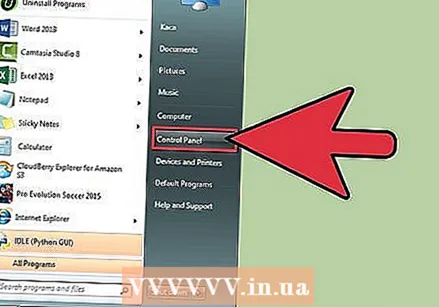 Téigh go "Start" agus cliceáil ar "Painéal Rialaithe".
Téigh go "Start" agus cliceáil ar "Painéal Rialaithe".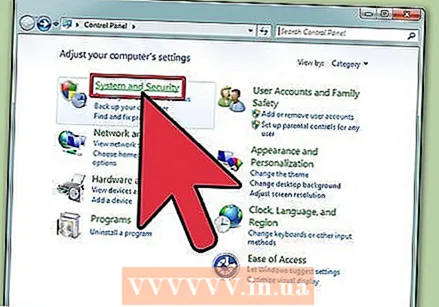 Cliceáil ar "Córas agus Cothabháil" agus ansin cliceáil ar "Riarachán Córais".
Cliceáil ar "Córas agus Cothabháil" agus ansin cliceáil ar "Riarachán Córais".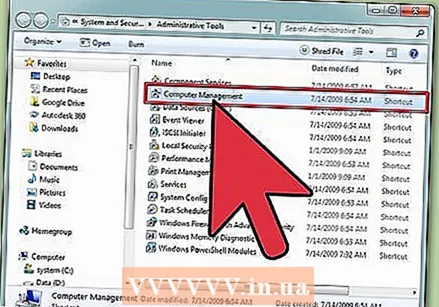 Oscail "Bainistíocht Ríomhaireachta".
Oscail "Bainistíocht Ríomhaireachta". Cliceáil "Bainistíocht Diosca" sa phána clé den fhuinneog Bainistíochta Ríomhaireachta.
Cliceáil "Bainistíocht Diosca" sa phána clé den fhuinneog Bainistíochta Ríomhaireachta.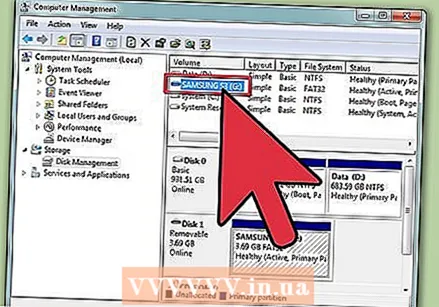 Cliceáil ainm do thiomántáin SSD i liosta na dtiomántán atá ar taispeáint ar an scáileán.
Cliceáil ainm do thiomántáin SSD i liosta na dtiomántán atá ar taispeáint ar an scáileán.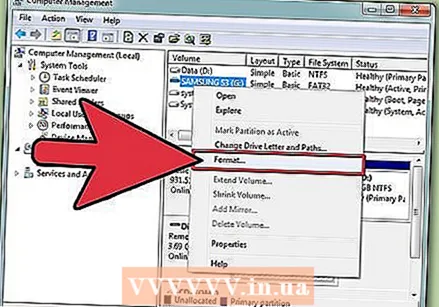 Cliceáil ar dheis ar an tiomántán SSD agus ansin roghnaigh "Formáid".
Cliceáil ar dheis ar an tiomántán SSD agus ansin roghnaigh "Formáid".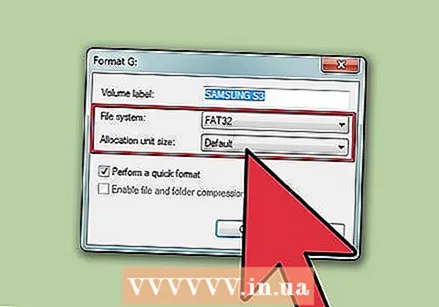 Roghnaigh na socruithe is fearr leat ó na biachláir anuas "Córas Comhad" agus "Méid Braisle".
Roghnaigh na socruithe is fearr leat ó na biachláir anuas "Córas Comhad" agus "Méid Braisle".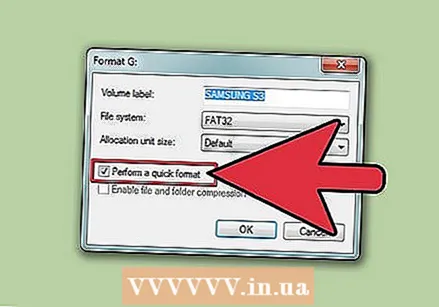 Cuir seic in aice le "Quick Format" agus ansin cliceáil "OK". Déanfaidh do ríomhaire an tiomántán SSD a fhormáidiú.
Cuir seic in aice le "Quick Format" agus ansin cliceáil "OK". Déanfaidh do ríomhaire an tiomántán SSD a fhormáidiú.
Modh 2 de 2: Déan tiomántán SSD a fhormáidiú i Mac OS X.
 Déan cinnte go bhfuil an tiomántán SSD a theastaíonn uait a fhormáidiú suiteáilte i do ríomhaire nó ceangailte le do ríomhaire le cábla USB.
Déan cinnte go bhfuil an tiomántán SSD a theastaíonn uait a fhormáidiú suiteáilte i do ríomhaire nó ceangailte le do ríomhaire le cábla USB. Aimsitheoir Oscailte le seiceáil an bhfuil an tiomántán SSD le feiceáil ar do liosta feistí.
Aimsitheoir Oscailte le seiceáil an bhfuil an tiomántán SSD le feiceáil ar do liosta feistí.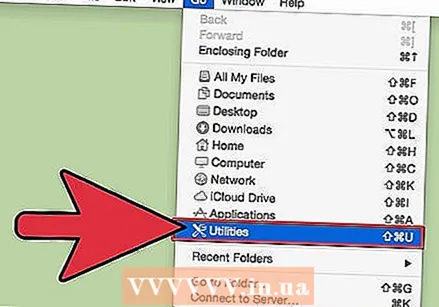 Cliceáil ar "Feidhmchláir" agus ansin "Fóntais".
Cliceáil ar "Feidhmchláir" agus ansin "Fóntais".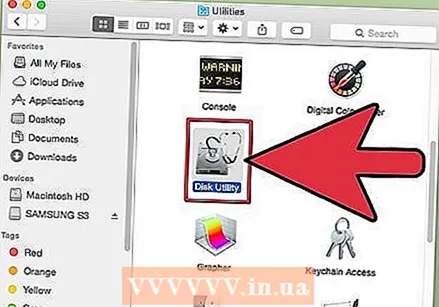 Cuir tús leis an "Utility Disk".
Cuir tús leis an "Utility Disk".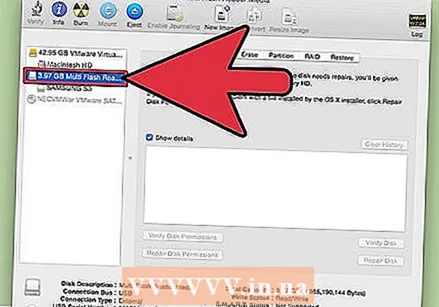 Cliceáil ainm do thiomántáin SSD sa phána clé de "Disk Utility".
Cliceáil ainm do thiomántáin SSD sa phána clé de "Disk Utility".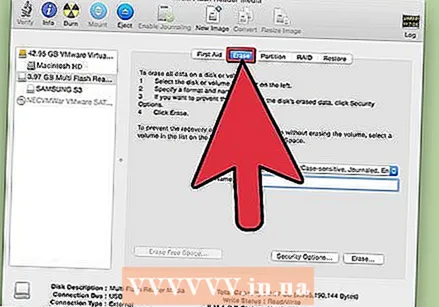 Cliceáil an cluaisín "Léirscrios" agus féach an luach in aice le "Leagan Amach na Deighilte", atá suite ag bun na fuinneoige.
Cliceáil an cluaisín "Léirscrios" agus féach an luach in aice le "Leagan Amach na Deighilte", atá suite ag bun na fuinneoige.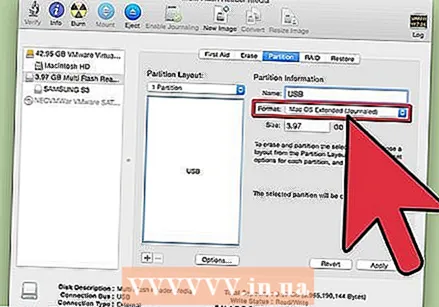 Dearbhaigh go bhfuil an luach in aice le "Leagan Amach na Deighiltí" cothrom le "Master Boot Record" nó "Apple Partition Map", ansin cliceáil ar an táb "Partition".
Dearbhaigh go bhfuil an luach in aice le "Leagan Amach na Deighiltí" cothrom le "Master Boot Record" nó "Apple Partition Map", ansin cliceáil ar an táb "Partition".- Más “Tábla Deighiltí GUID” an luach in aice le “Leagan Amach na Deighilte”, roghnaigh “Mac OS X Extended (Journaled)” ón liosta anuas “Formáid”, cliceáil “Delete” agus ansin téigh go céim # 13.
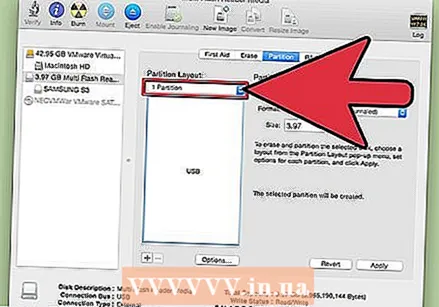 Roghnaigh líon na ndeighiltí a theastaíonn uait ón roghchlár anuas "Leagan Deighilt".
Roghnaigh líon na ndeighiltí a theastaíonn uait ón roghchlár anuas "Leagan Deighilt".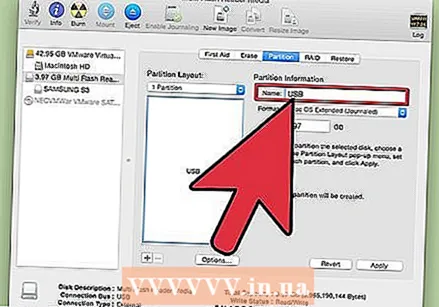 Clóscríobh ainm don laindéal, nó tiomáint SSD, faoi "Faisnéis Deighilte" agus ansin roghnaigh "Mac OS Extended (Journaled) ón roghchlár anuas" Formáid ".
Clóscríobh ainm don laindéal, nó tiomáint SSD, faoi "Faisnéis Deighilte" agus ansin roghnaigh "Mac OS Extended (Journaled) ón roghchlár anuas" Formáid ".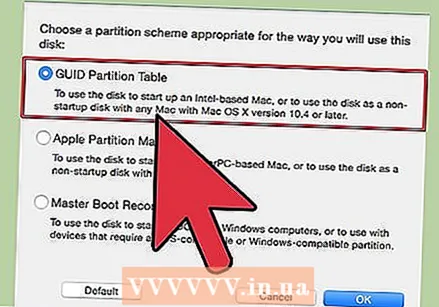 Cliceáil ar ainm an tiomántáin SSD i bpána an ionaid agus ansin cliceáil "Options".
Cliceáil ar ainm an tiomántáin SSD i bpána an ionaid agus ansin cliceáil "Options".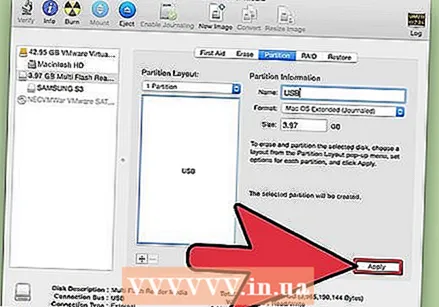 Roghnaigh "Tábla Deighiltí GUID" agus cliceáil "OK".
Roghnaigh "Tábla Deighiltí GUID" agus cliceáil "OK".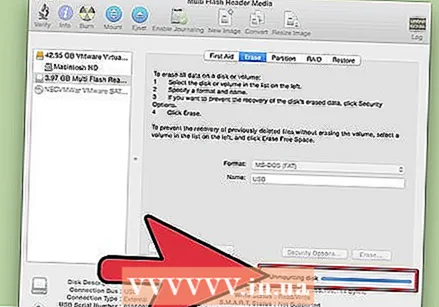 Cliceáil ar "Cuir i bhFeidhm" agus ansin cliceáil ar "Deighilt" chun a dhearbhú go dteastaíonn uait do thiomáint SSD a fhormáidiú.
Cliceáil ar "Cuir i bhFeidhm" agus ansin cliceáil ar "Deighilt" chun a dhearbhú go dteastaíonn uait do thiomáint SSD a fhormáidiú. Fan go gcríochnóidh an Utility Disk formáidiú do thiomáint SSD. Taispeánfar ainm an tiomántáin in Aimsitheoir nuair a bheidh an fhormáidiú críochnaithe.
Fan go gcríochnóidh an Utility Disk formáidiú do thiomáint SSD. Taispeánfar ainm an tiomántáin in Aimsitheoir nuair a bheidh an fhormáidiú críochnaithe.
Rabhaidh
- Má tá ríomhaire Windows á úsáid agat, seachain defragmenting nó formáidiú do thiomáint SSD go hiomlán. Ós rud é go bhfuil líon teoranta timthriallta léitheoireachta agus scríbhneoireachta ag tiomántáin SSD, is fearr an rogha "Formáid Thapa" a roghnú chun an oiread agus is féidir de chumas stórála do thiomántáin SSD a chaomhnú.